Raske løsninger for å fikse iTunes-feil 7 (Windows-feil 127)
Dere må alle ha sett at noen ganger, på grunn av uventede rim eller årsaker, begynner noen programmer å fungere unormalt. De kan forårsake unormal funksjonalitet, kjøretidsfeil osv. iTunes-feil 7 er en av slike feil som er ganske vanlig.
iTunes er programvaren for iOS-enhetsadministrasjon og tilkoblingsbro for alle iOS-enheter. Den oppretter tilkoblinger og administrerer filer med PC og brukeres iOS-enheter. For alle iTunes-fans og -elskere er iTunes Error 7 et tilbakeslag da det ber deg om å installere iTunes igjen og igjen, og det er på ingen måte lett å bli kvitt det. Som en daglig driver for en Apple iOS-enhetsbruker, er denne feilen veldig skuffende og en hodepine. Hvis du noen gang har lidd av disse iTunes-feil 7-problemene og ønsker å bli kvitt det, er denne artikkelen for deg.
Del 1: Hva er iTunes-feil 7 Windows-feil 127?
Det er ingen tvil om at iTunes er en veldig populær og nyttig programvare fra Apple. Men iTunes Error 7 Windows Error 127 er en ganske dårlig opplevelse for mange brukere. Dette kan skje når du bruker eller installerer iTunes på PC-en. Dette kan skje på tidspunktet for installasjon eller oppdatering av iTunes-programvaren.
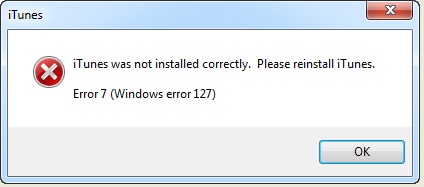
Ved siden av meldingene ovenfor kan brukerne også få andre meldinger. Alle disse meldingene er ganske like, og årsaken bak disse er nesten den samme. Generelle feilmeldinger som vises for denne feilen er som –
‘Entry Not Found’ etterfulgt av ‘iTunes Error 7 (Windows Error 127)’
‘iTunes ble ikke installert riktig. Installer iTunes på nytt. Feil 7 (Windows-feil 127)’
«iTunes inngangspunkt ikke funnet»
Så dette er de vanlige feilmeldingene som i utgangspunktet er kjent som iTunes-feil 7.
Før vi finner ut noen løsning, bør vi vite om roten til problemet. Da er det bare vi som kan fikse det fra starten. La oss ta en titt på de mulige årsakene bak denne iTunes-feilen 7.
Noen av hovedårsakene bak feilen er –
Ufullstendig eller mislykket oppdatering av iTunes.
Avinstallering er ufullstendig for iTunes.
Avbrutt under installasjonsprosessen.
Windows-filer i iTunes-registeret kan være ødelagt på grunn av skadelig programvare eller virus.
Noen ganger kan feil avslutning eller strømbrudd føre til denne iTunes-feilen 7.
Sletting av registerfiler ved en feiltakelse.
Utdatert Microsoft.NET-rammemiljø.
Så langt har vi forstått de mulige årsakene til denne feilen. Nå bør vi lære om løsningene.
Del 2: Avinstaller og installer iTunes på nytt for å løse iTunes-feil 7
Så dette er åpenbart at en ødelagt versjon av iTunes er hovedskylden for denne feilen. Enhver ufullstendig installasjon eller oppdatering, sletting av registerfiler ved en feiltakelse eller skadelig programvare gjorde den ødelagt. Så den eneste løsningen er å avinstallere iTunes-programvaren helt fra PC-en og installere en fersk og nyeste versjon av programvaren.
Så det kan sies at iTunes-feil 7 kan løses ved å avinstallere og installere iTunes på nytt på PC-en. Dermed kan feilen rettes. For å gjøre dette, må du følge trinn-for-trinn-veiledningen nevnt nedenfor.
Trinn 1 –
Først, gå til Kontrollpanel. Her kan du finne alternativet ‘Avinstaller et program’ under underoverskriften ‘Programmer’. Klikk på dette alternativet for å åpne.

Trinn 2 –
Når du klikker, kan du finne hele programlisten installert på din PC. Finn alle produktene relatert til ‘Apple Inc.’. Du kan se på ‘Publisher’-beskrivelsen for å finne ‘Apple inc.’ Produkter. Programmene kan allerede være installert fra Apple Inc. er –
1. iTunes
2. Quick Time
3. Apple-programvareoppdatering
4. Hei
5. Støtte for Apple Mobile-enheter
6. Apple-applikasjonsstøtte
Vi må avinstallere dem alle én etter én. Hvis du trykker på den, blir du bedt om bekreftelse for avinstallering. Bekreft prosessen ved å klikke ‘OK’ og programvaren vil bli avinstallert.

MERK: Etter hver avinstallering bør du starte PC-en på nytt for et pålitelig resultat. Slett alle Apple Inc.-programmene én etter én som oppført tidligere
Trinn 3 –
Gå nå til C: stasjon og deretter ‘Program Files’. Her kan du finne mappenavnene Bonjour, iTunes, iPod, QuickTime. Slett dem alle. Naviger deretter til ‘Felles filer’ under programfiler og finn ‘Apple’-mappen. Slett det også.
Trykk på tilbake-knappen nå og gå til System 32-mappen. Her kan du finne mappen QuickTime og QuickTimeVR. Slett dem også.
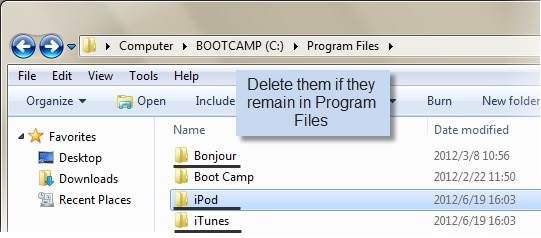
Trinn 4 –
Start datamaskinen på nytt. Gå til Apples offisielle nettsted og last ned den nyeste versjonen av iTunes på din PC.
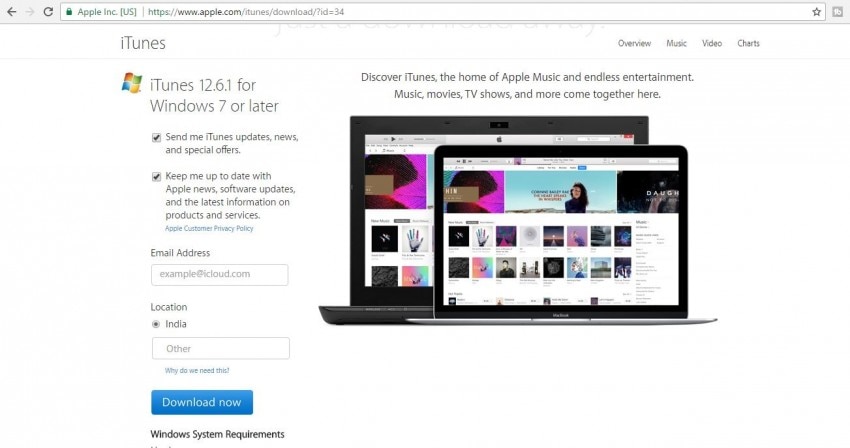
Etter å ha lastet ned den nyeste versjonen av programvaren, installer den på din PC. Nå er problemet ditt med iTunes Error 7 Windows Error 127 løst.
Dette er den mest praktiske måten å løse iTunes-feilen 7. I de fleste tilfeller løses dette problemet med denne metoden.
La oss se på en annen hovedårsak og løsningen på denne feilen.
Del 3: Oppdater Microsoft NET-rammeverket for å fikse iTunes-feil 7
Noen ganger kan iTunes-feil 7 oppstå på grunn av den eldre versjonen av Microsoft.NET-rammeverket. Det er en veldig viktig komponent for Windows som hjelper deg med å kjøre all intensiv programvare under Windows-arbeidsområdet. Så noen ganger kan det utdaterte.NET-rammeverket forårsake denne Windows-feilen 127. Oppdatering til den nyeste versjonen av dette rammeverket kan løse feilen. Den trinnvise veiledningen for hvordan du oppdaterer.NET-rammeverket er beskrevet nedenfor.
Trinn 1 –
Først av alt bør du gå til den offisielle nettsiden til Microsoft. Her kan du finne nedlastingslenken for siste versjon av.NET framework. Last den ned på din PC.
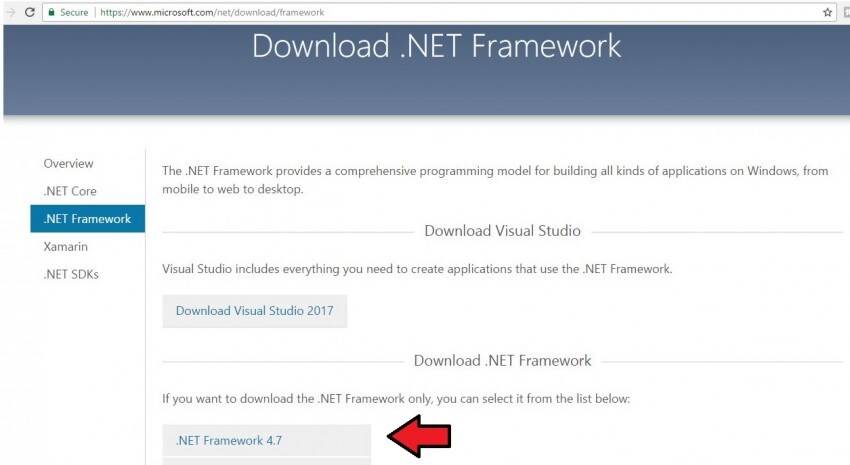
Trinn 2 –
Installer den deretter på PC-en din ved å følge instruksjonene på skjermen. Det vil ta noen minutter å fullføre installasjonen.
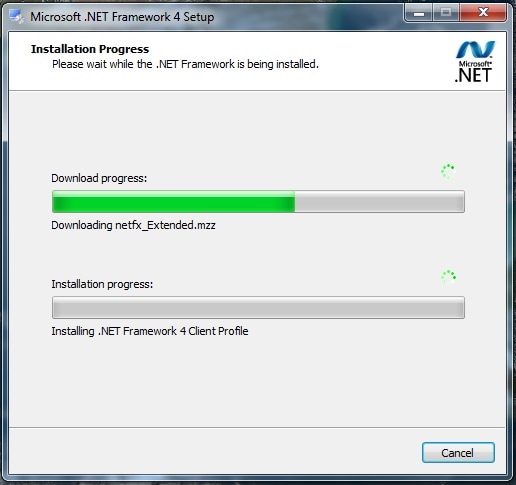
Trinn 3 –
Etter at installasjonen er fullført, start PC-en på nytt. Åpne deretter iTunes igjen og iTunes-feil 7 er løst nå.
Ved å bruke disse to løsningene kan iTunes Error 7 Windows Error 127 fikses. Hvis som helst under bruk, installer oppdateringen iTunes, du sitter fast ved denne iTunes-feil 7 Windows-feil 127, prøv først å oppdatere Microsoft.NET-rammeverket. Hvis du fortsatt står overfor det samme problemet, kan du prøve den andre metoden for å fullføre avinstallering og reinstallering av en fersk og siste av iTunes på PC-en. Dette vil helt sikkert løse problemet, og du kan bli kvitt disse iTunes-feil 7-problemene.
Siste artikler